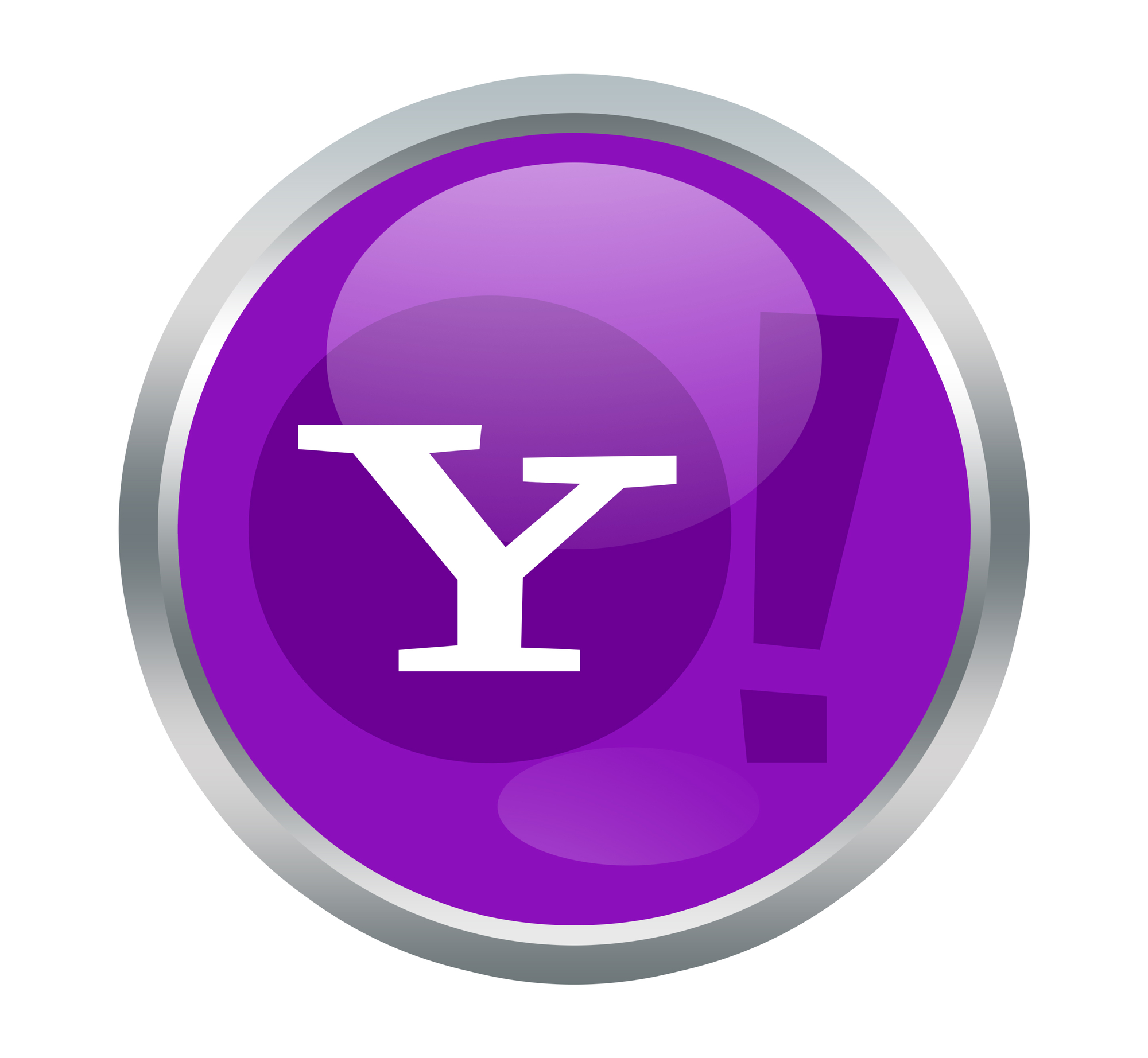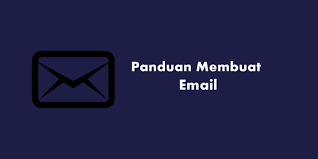Contents
Yahoo! Inc. Adalah sebuah perusahaan internet yang berpusat di Sunnyvale, California, Amerika Serikat. Perusahaan ini sempat terkenal lewat mesin pencari nya dan juga Yahoo Mail, sebelum kehadiran google yang merubah semua nya. Selain memiliki Yahoo Mail dan mesin pencari, Yahoo juga memiliki beberapa platfoam lain seperti portal web, Yahoo! News, Yahoo! Finance, Yahoo! Directory, Yahoo! Groups, Yahoo! Answers, dan masih banyak lagi. Yahoo! pernah berjaya sebagai situs terbesar di Amerika Serikat dengan 700 juta pengguna.
Salah satu yang banyak orang gunakan adalah Yahoo! Mail. Platfoam ini memiliki peran untuk berbalas pesan dengan menggunakan surat elektrinik atau surel.
Meskipun di zaman sekarang Yahoo! Mail sudah jarang digunakan, tapi tidak ada salah nya bila kamu mencoba untuk membuat Email di Yahoo! Mail. Ada beberapa cara yang bisa kamu pilih untuk membuat akun Yahoo! Mail. Bisa menggunakan laptop atau pc dan menggunakan handphone android.
Cara Membuat Email Yahoo di HP dan Komputer
Berikut akan kami jelaskan cara membuat alamat Email di Yahoo! Mail.
1. Menggunakan handphone android
Terdapat dua pilihan, bisa menggunakan aplikasi atau melalui web browser.
Cara membuat Yahoo! Mail menggunakan Aplikasi Yahoo! Mail di android
- langkah pertama yang harus kamu lakukan adalah membukan aplikasi tersebut, biasanya aplikasi Yahoo! sudah otomatis terpasang di semua perangkat seluler android.
- ketika kamu membuka aplikasi tersebut, kamu akan lansung di minta untuk membuat akun email Yahoo!
- isi nama serta data diri yang diperlukan untuk membuat akun. Tulis juga nomer telepon yang masih aktif.
- kemudian kamu pilih username yang telah disediakan oleh yahoo atau kamu bisa buat sendiri user name yang sesuai dengan keinginan kamu
- jika semua tahap tersebut telah kamu lakukan, maka kamu telah berhasil membuat sebuah akun email yahoo dan akun tersebut sudah siap digunakan untuk berkirim pesan dengan rekan dan sahabat atau relasi bisnis mu. Itulah cara membuat akun Yahoo! Mail menggunakan aplikasi.
Cara membuat akun Yahoo! Mail menggunakan web browser di android.
- Langkah pertama yang harus kamu lakukan adalah membuka web browser yang tersedia di ponsel android mu. Semisal Google chrome, opera mini, uc browser atau mobile internet bawaan ponsel android lain nya.
- Pada web browser tersebut kamu tulis situs web dari Yahoo! Mail, yaitu http://mail.yahoo.com/
- pada halaman beranda dari website tersebut kamu pilih dan klik Create Akun
- langkah selanjutnya adalah mengisi formulir yang telah di sediakan pada situs web tersebut. Yang harus kamu isi antara lain adalah nama depan dan nama belakang, dengan catatan harus nama asli. Yang kedua adalah alamat email yang kamu ingin buat. Semisal nama kamu kartono, maka alamat email yang kamu tulis disana adalah kartono@yahoo.com. Yang ketiga yang harus kamu isi adalah kata sandi atau password dari akun Yahoo! Mail tersebut. Pastikan kata sandi yang kamu buat mudah di ingat dan sulit untuk di tebak oleh orang lain. Agar menghindari hal-hal yang tidak kamu inginkan. Yang keempat yang harus kamu isi adalah nomer telepon atau nomer handphone yang masih aktif. Nomer tersebut akan dikirimkan kode verifikasi akun Yahoo! Mail milik mu. Dan kamu pilih juga gender atau jenis kelamin, laki-laki atau perempuan atau lain-lain.
- Jika semua sudah terisi, dan sudah di pastikan tidak ada yang salah maka kamu pilih dan klik create account.
- Yahoo! akan mengirimkan kamu sms berupa kode verifikasi atau konfirmasi yang berisikan angka-angka unik.
- Kode unik tersebut memiliki empat digit angka dan kamu submit empat digit angka tersebut pada kolom yang telah disediakan. Setelah itu kamu pilih dan klik Submit code.
- Kemudian kamu klik Get Started.
- dan langkah terakhir adalah kamu diminta untuk mensinkronkan akun Yahoo! Mail dengan kontak yang tersedia di ponsel mu. Agar kamu dapat menemukan alamat Yahoo! Mail dari teman-teman mu yang tersimpan di kontak handphone mu.
- jika kamu telah melakukan semua tahapan pembuatan email, maka kamu telah bisa menggunakan Yahoo Mail untuk berbagai macam kebutuhan, semisal berkirim pesan dan lain sebagai nya. Kamu bisa menggunakan alamat email itu baik di pc atau laptop dan smartphone android.
Cara membuat Yahoo! Mail di web browser menggunakan pc atau laptop
Cara membuat Yahoo mail menggunakan laptop atau pc tak beda jauh seperti menggunakan ponsel android. Berikut akan kami jelaskan cara membuat akun email Yahoo! Menggunakan web browser di laptop atau pc.
Simak penjelasan artikel di bawah ini.
- yang pertama kamu lakukan tentu menyalakan laptop atau pc milik mu.
- setelah itu kamu masuk pada web browser di pc atau laptop semisal Uc Browser, Google Chrome, Mozila Firefox, Safari, Internet browser dan lain sebagai nya. Pilih salah satu yang menurut mu paling nyaman untuk digunakan membuat email.
- kamu ketik di kolom pencarian berupa kata kunci ‘membuat akun Yahoo Mail’. Setelah itu kamu klik atau tekan ‘enter’.
- setelah itu kamu pilih dan klik atau tap website yang memiliki nama situs http://mail.yahoo.com/.
- kemudian kamu akan di bawa menuju alamat website tersebut.
- pada halaman beranda dari website Yahoo tersebut, kamu pilih menu yang bertuliskan create new account
- akan muncul desktop berupa form yang harus kamu isi. Form tersebut antara lain nama depan dan nama belakang, alamat email yang kamu inginkan, kata sandi atau password yang kamu gunakan untuk log in nanti, nomer telepon atau nomer handphone yang masih aktif yang digunakan Yahoo untuk mengirim kode konfirmasi atau verifikasi akun email mu nanti dan juga jenis kelamin, entah itu laki-laki, perempuan atau lain-lain. Jika semua telah terisi dan di pastikan tidak ada yang salah dari data yang kamu masukan, maka langkah selanjutnya adalah pilih dan klik atau tap menu dengan tulisan Create Account.
- kamu akan di bawa menuju halaman verifikasi. Pada halaman tersebut kamu isi dengan nomer telepon yang masih aktif, agar kamu bisa menerima kode konfirmasi atau verifikasi berupa empat digit angka unik. Langkah selanjutnya kamu pilih dan klik send sms
- Yahoo akan mengirimkan sms kepada nomer telepon yang kamu masukan tadi, buka pesan masuk dan salin kode unik berupa angka empat digit tersebut.
- masukan empat digit angka tersebut pada kolom yang disediakan, kemudian pilih dan klik submit code.
- kemudian kamu klik get started di halaman selanjutnya.
- langkah terakhir adalah kamu mensinkronkan akun yahoo mail mu dengan kontak yang ada di pc atau laptop mu.
- jika semua tahap telah kamu lalui, selamat kamu telah membuat akun Yahoo Mail.